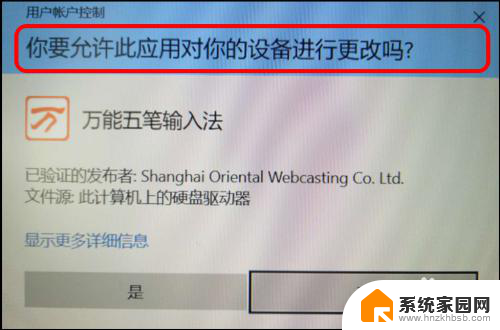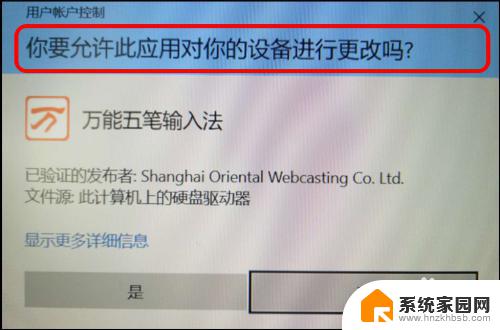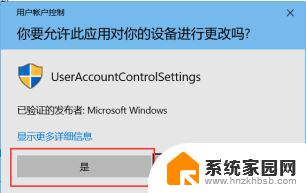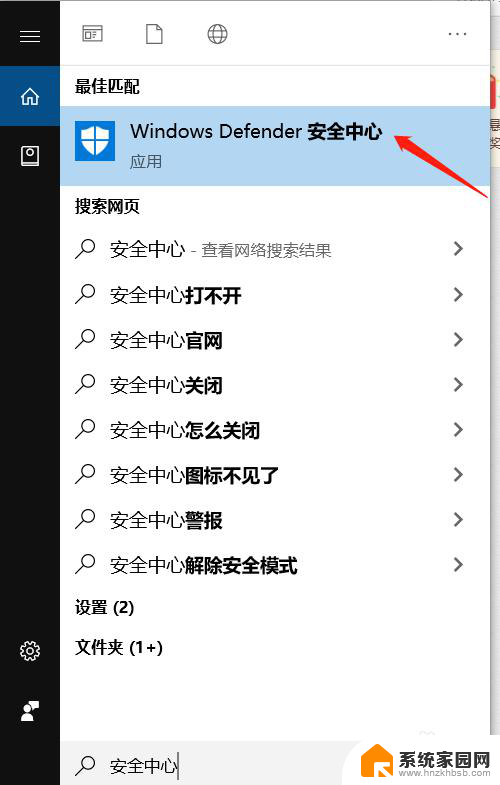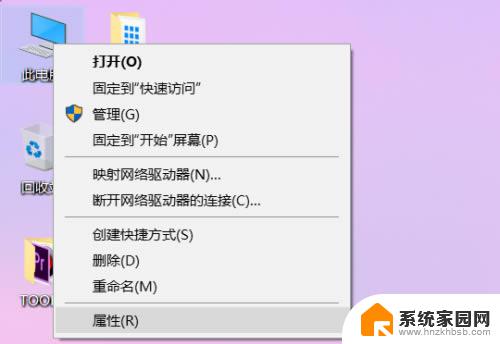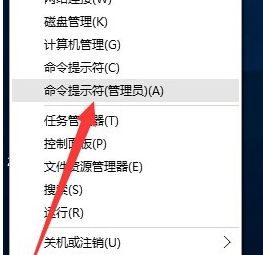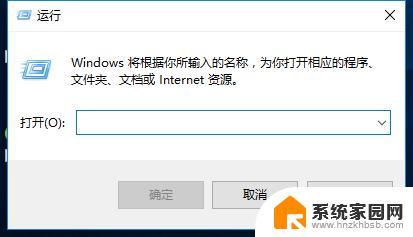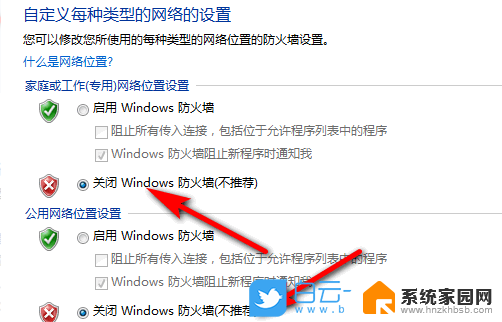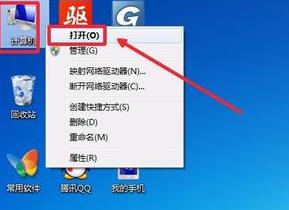win10一直提示你要允许更新 win10一直提示允许应用对设备进行更改怎么办
当你使用Windows 10系统时,可能会遇到系统频繁提示你允许更新或允许应用对设备进行更改的情况,这些提示可能会让人感到困扰,但实际上这是系统在保护你的设备安全和确保软件功能正常运行的重要功能。在面对这种情况时,我们可以通过仔细阅读提示内容、确认应用的安全性以及及时更新系统来解决这些问题。通过一些简单的操作,我们可以让系统更加稳定和安全。
步骤如下:
1.回到桌面,按"win+r"组合键,输入“regedit”,如下图所示
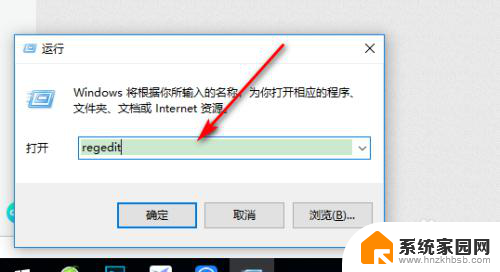
2.打开注册表,注册表编辑器。依次展开“HKEY_LOCAL_MACHINE\Software\Microsoft,如下图所示
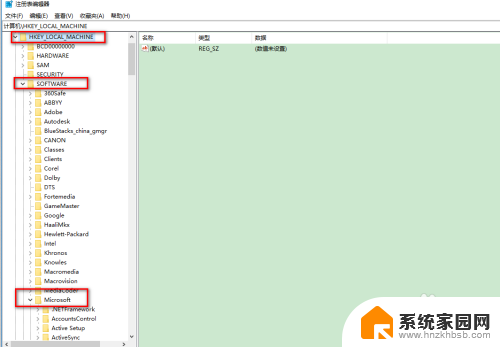
3.继续展开Windows\CurrentVersion\Policies,如下图所示
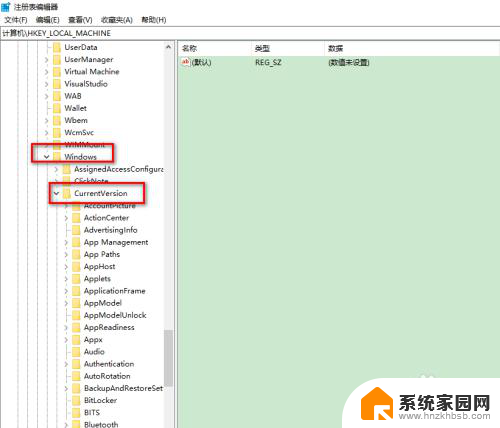
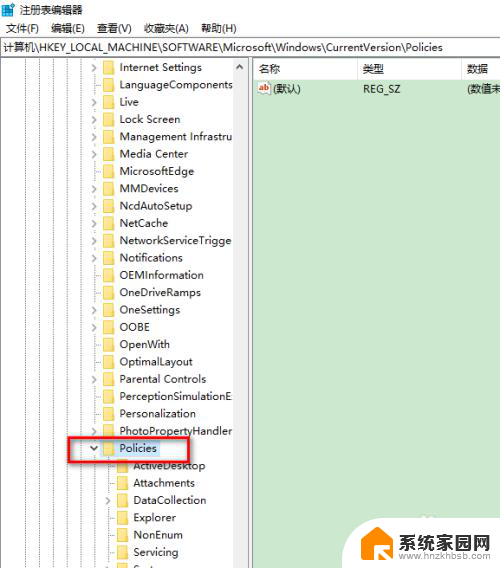
4.在”Policies“文件目录下,找到并左键点击”System“。在右侧找到并双击”EnableLUA“项,如下图所示
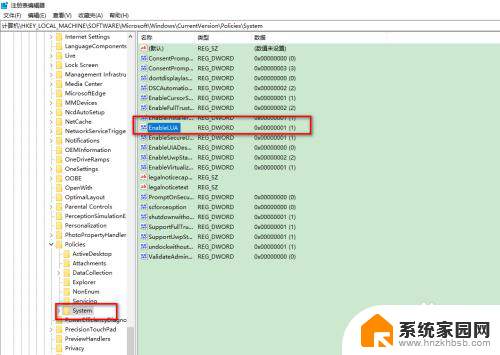
5.在弹出的对话框的数值数据改为”0“,点击"确定”即可,如下图所示
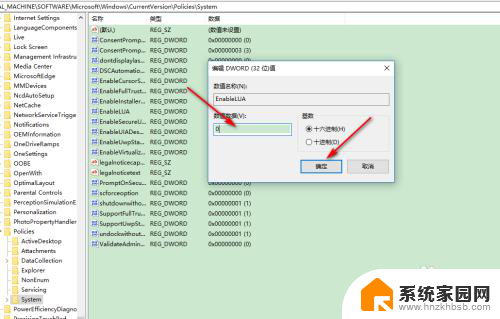
以上就是win10一直提示你要允许更新的全部内容,如果你碰到相同问题,可以参考本文中介绍的步骤来修复,希望对大家有所帮助。